Hirdetés
 A természet szerint az emberek mindig javítani akarják életminőségüket azáltal, hogy találnak vagy találnak fel valamit a lehető legegyszerűbb módon. Ez az alapvető viselkedés a digitális korban is folytatódik. A számítógépes felhasználók az alkalmazásokra támaszkodnak, hogy megkönnyítsék számítástechnikai életüket.
A természet szerint az emberek mindig javítani akarják életminőségüket azáltal, hogy találnak vagy találnak fel valamit a lehető legegyszerűbb módon. Ez az alapvető viselkedés a digitális korban is folytatódik. A számítógépes felhasználók az alkalmazásokra támaszkodnak, hogy megkönnyítsék számítástechnikai életüket.
De az élet nem statikus. A mai legjobb megoldásnak tekinthető holnap elavulttá válhat. A probléma nagyrészt egynél több megoldással is rendelkezik, többféle módon is lehet valamit tenni, egynél több legjobb Mac alkalmazás A legjobb Mac-alkalmazások, amelyeket telepíthet a MacBook-ra vagy az iMac-reA legjobb alkalmazásokat keresi a MacBook vagy az iMac számára? Itt található a MacOS-hoz tartozó legjobb alkalmazások átfogó listája. Olvass tovább ugyanazt a dolgot elérni.
Az eredmény egy kimerült Alkalmazások mappa, amely fel nem töltött és elavult alkalmazásokkal tele van. Itt áll két lépés, amelyet megtettem a Mac alkalmazások könyvtárának takarításához.
1. lépés: Elavult alkalmazások frissítése
Valójában itt nincs sok probléma. A legtöbb modern alkalmazás automatikus frissítéssel rendelkezik. Ha bekapcsolja a funkciót, az alkalmazás ellenőrzi, hogy elérhető-e frissítés, majd felugrik az értesítésre.
De ezt a folyamatot külön-külön kell elvégezni. A frissítések elérhetősége alkalmazásonként eltérő. Ha több száz alkalmazás található a Mac számítógépen, akkor az összes ellenőrzése és frissítése sok időt vehet igénybe.
Szerencsére van egy kényelmesebb út is. Az alkalmazások állapotának ellenőrzéséhez használhatja a egy másik Alkalmazás.
Az egyik ilyen alkalmazás a Bodega. Jackson egy kicsit hátralévő időben megvitatta ezt az alkalmazást. Ez valójában egyfajta alkalmazásbolt, ahol böngészhet az alkalmazások között, és letöltheti a kívánt alkalmazásokat. Néhány alkalmazás ingyenes, míg mások nem ingyenes.

A Bodega felhasználható az alkalmazások frissítéseinek elérhetőségének ellenőrzésére is. Csak válassza ki az Alkalmazások mappát a bal oldali ablaktáblából, és a Bodega megmutatja a telepített alkalmazások állapotát.
Az eredmény állapot szerint rendezhető - frissített, ingyenes frissítések és fizetett frissítések, és kattintson a „Kap”Vagy„Vásárolj most”Gombokat egy adott alkalmazás frissítéséhez.

De a Bodega nem az összes alkalmazását jeleníti meg, csak azokat, amelyek megegyeznek a már meglévő adatokkal. Ennek oka - amint azt a támogatási oldalukon említik -, hogy biztosak akarnak lenni abban, hogy a felhasználóknak megfelelő frissítéseket és információkat adnak az alkalmazásokról.
Egy másik alternatíva, amelyet alkalmazások frissítésére használhat AppFresh Hogyan lehet automatikusan frissíteni a harmadik féltől származó alkalmazásokat a Mac számítógépen Olvass tovább amelyet kifejezetten erre a célra építettek. Már megvitattuk ennek az alkalmazásnak a tulajdonságait, így nem fogom megismételni itt a babrálást. Az AppFresh megadja az alkalmazások teljesebb listáját, de nem nyújtja a „új hűvös alkalmazásokat fedez felMint Bodega.
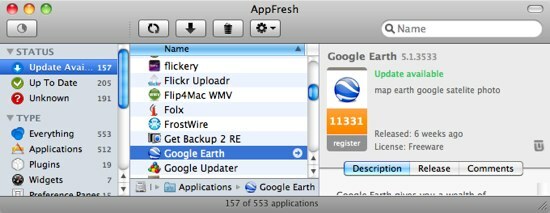
2. lépés: TrashMe - Teljesen törölje a nem kívánt alkalmazásokat
A Bodega vagy az AppFresh használatával olyan nem kívánt alkalmazásokat találhat, amelyek továbbra is a számítógépen találhatók. Lehet, hogy ezek az alkalmazások olyan régiak, hogy használhatatlanok, esetleg megtaláltak még egy jobb alternatívát, vagy talán a rendelkezésre álló frissítések már nem ingyenesek, és nem hajlandó fizetni a frissítésekért - például iCompta itt.

Az alkalmazások eltávolításához a Mac számítógépről csak húzza át a kukába, és megszabadulhat tőle. Vannak olyan alkalmazások, amelyek néhány rendszerfájlt hátrahagynak. Annak ellenére, hogy ezek a maradék fájlok ártalmatlanok, a rendszerünkbe hulladékként szolgálnak.
Az alkalmazások teljes megszabadulásához szükség van az eltávolító alkalmazás segítségére. Megbeszéltük három ingyenes eltávolító Mac-hez 3 ingyenes eltávolító eltávolítja az elavult fájlokat [Mac] Olvass tovább korábban, és nagyon jól működnek. De én csak egy másik alternatívát találtam, amelyet nekem nevezett TrashMe ugyanabból a fejlesztőből származik, aki létrehozta TunesArt Javítsa az iTunes for Mac szoftvert ezekkel a harmadik fél eszközökkelNoha az iTunes sokkal többet foglal magában, mint pusztán a zenét, a szoftver még mindig messze van a tökéletesétől. Szerencsére kitölteni tudja a kitöltéseket néhány harmadik féltől származó eszközzel. Olvass tovább .
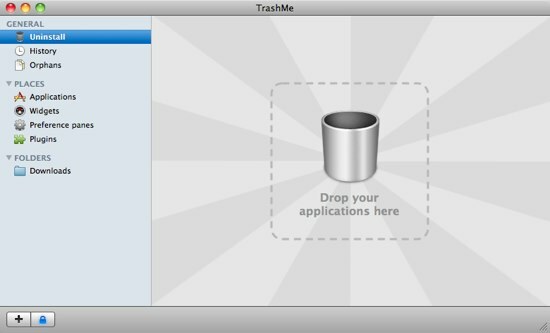
Az alkalmazás használata olyan egyszerű, mint a nem kívánt alkalmazás (ok) húzása és dobása a cseppzónába. Használhatja a „Helyek”A bal oldali panelen, hogy keresse meg és kiszűrje a nem kívánt alkalmazásokat. Miután megtalálta azt, amelyet nem akar, jelölje be a mellette lévő négyzetet, majd kattintson a „Kapcsolódó fájlok”Gombot.
![Két egyszerű lépés az alkalmazáskönyvtár tisztításához [Mac] 04c TrashMe Filter](/f/5d77064d4521bfebc1347cb64bd81b3f.jpg)
Lesz egy listája az alkalmazással kapcsolatos fájlokról, amelyeket törölni kíván. Kétszer ellenőrizze a független fájlokat. Nem akarja törölni a még mindig szükséges fájlokat. Ha minden ellenőrizve van, nyomja meg a „Töröl”Gombot.
![Két egyszerű lépés az alkalmazáskönyvtár tisztításához [Mac] 04d TrashMe Delete](/f/0c9d2654a5c95b11613dbc9fa477dcdb.jpg)
A TrashMe még egyszer megkérdezi a megerősítést. Legyen bátor, és folytassa az életét.
![Két egyszerű lépés az alkalmazáskönyvtár tisztításához [Mac] 04e TrashMe DeleteConfirm](/f/f600045b7bbb755c5aa9db8db66fbb70.jpg)
A Bodega és az AppFresh eredmények alapján folytathatja a többi nem kívánt alkalmazás eltávolítását. Én magam is a TrashMe-t használom más eltávolítók eltávolításához, amelyeket már nem használok.
Mi van veled? Milyen módszerrel takarítja meg a telepített alkalmazásokat? Ismeri az itt említett alkalmazások más alternatíváit? Ossza meg az alábbi megjegyzés segítségével.
Indonéz író, önhirdetett zenész és részmunkaidős építész; aki azt akarja, hogy a világ jobb hely legyen, egy-egy bejegyzés egy időben a SuperSubConscious blogján keresztül.


